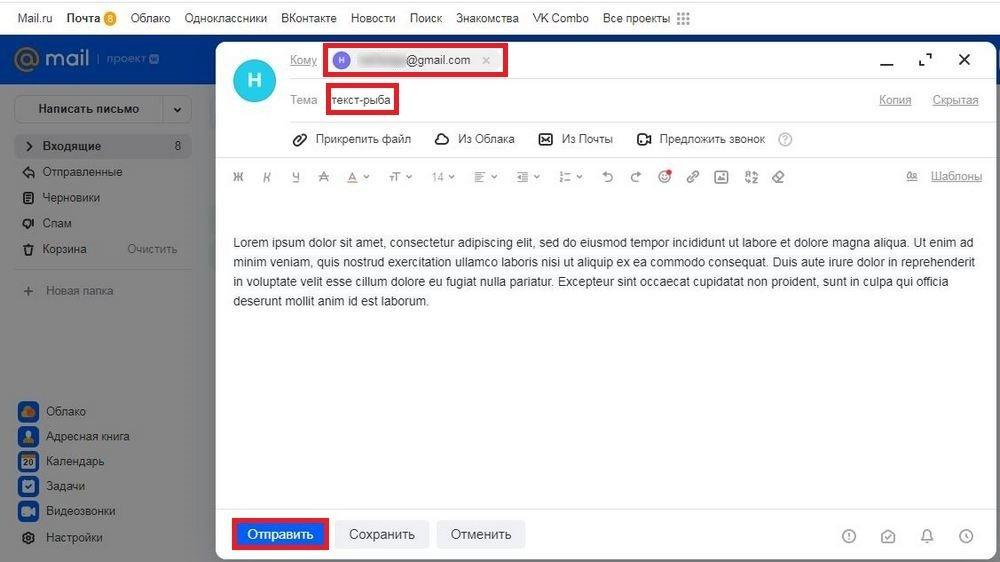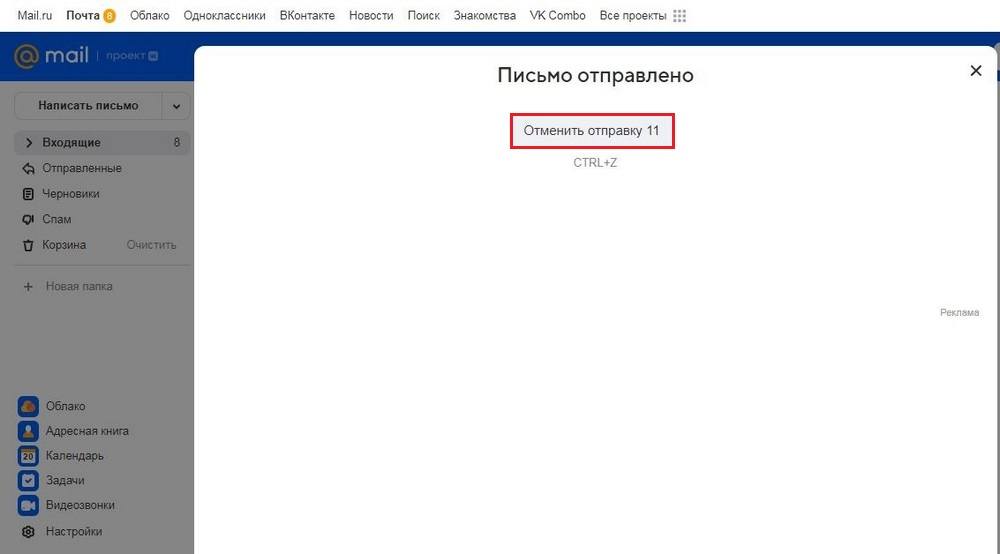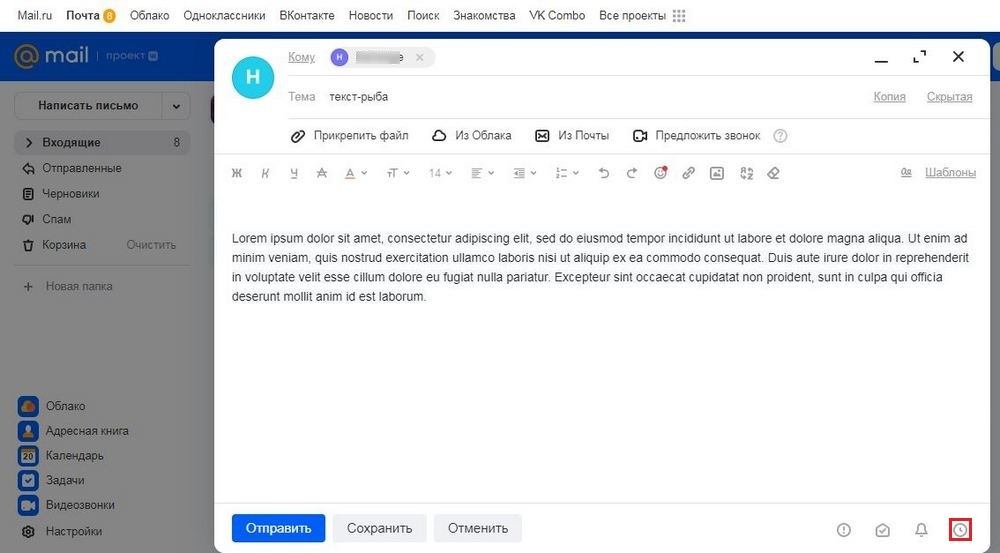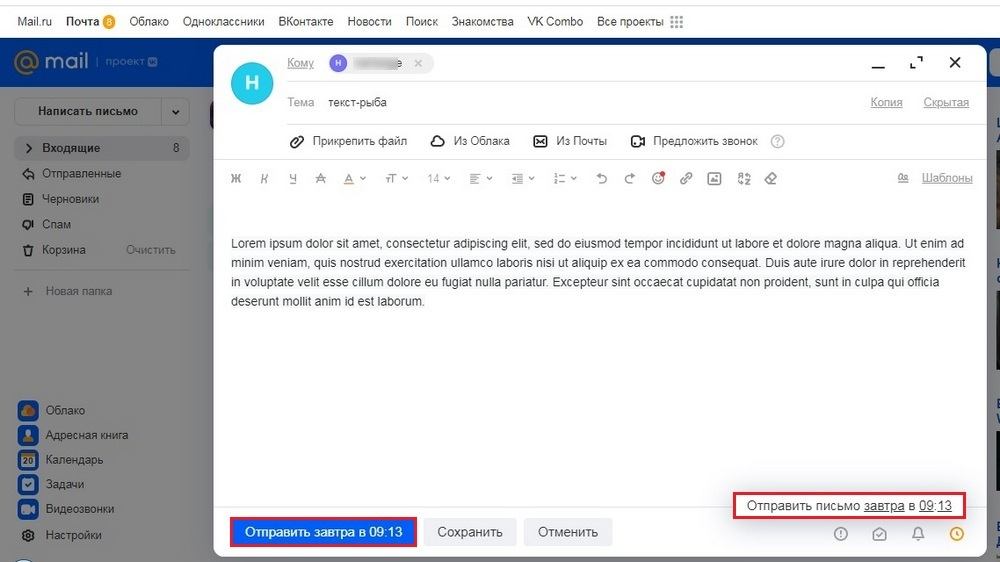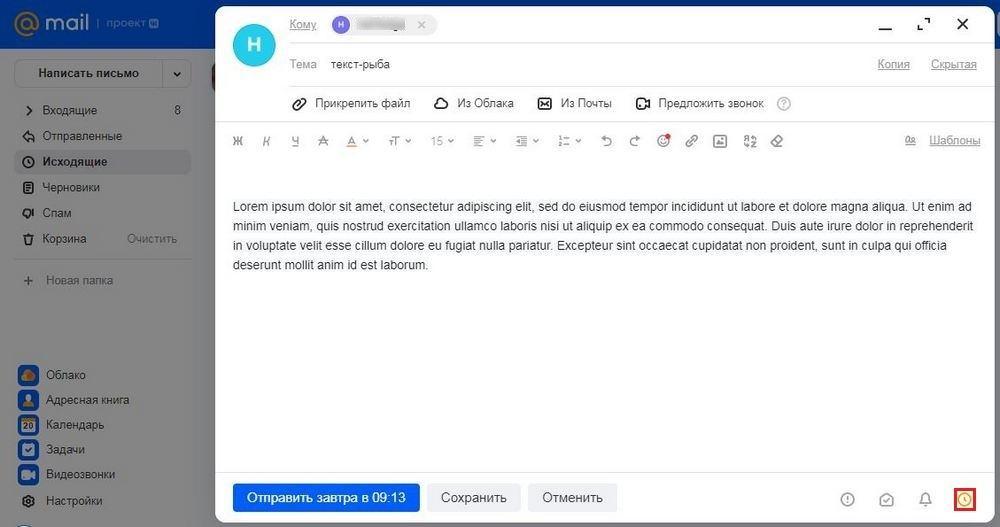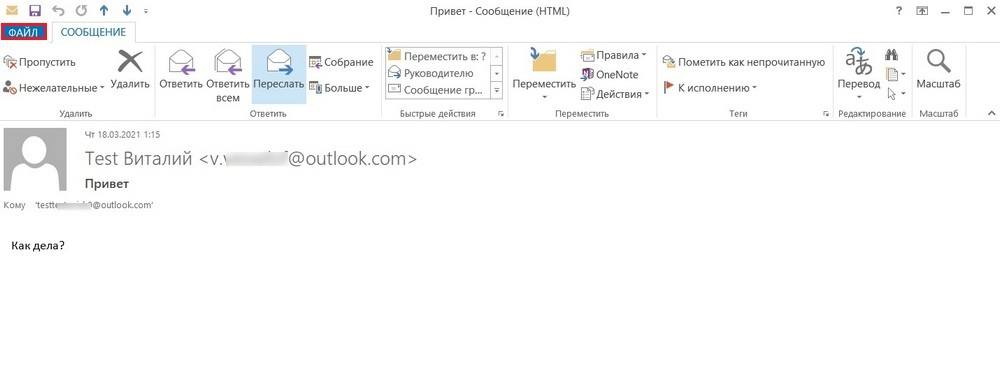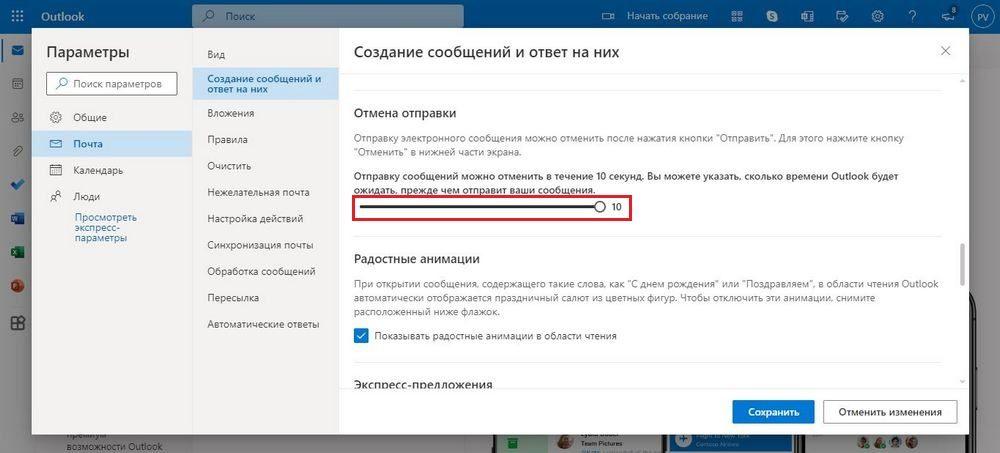Отменяем оправку писем в почте Mail.ru
Содержание
На данный момент Mail.ru это самый популярный в России почтовый сервис, существенно облегчающий общение в интернете с близкими людьми, друзьями или коллегами. Одним из ключевых преимуществ данной службы является ее функциональность. После регистрации пользователям открывается ряд возможностей, которые будут весьма полезны при регулярной работе с почтой. Одна из таких полезных функций — удаление письма у получателя после отправки. О том, как можно отменить отправку письма в Mail.ru, будет рассказано далее в этом материале.
Можно ли отменить отправку сообщения
Изначально возможность удалить отправленное письмо в электронной почте не предусматривалась. Прежде всего это связано с тем, что первоначально используемая технология отправки и передачи сообщений отличалась от нынешней. Письмо отправлялось получателю напрямую, минуя промежуточный сервер. В настоящий момент подобная технология практически не используется в целях повышения безопасности и защиты посланий от перехватов.
Стандартный функционал Майл.ру позволяет отозвать направленное другому пользователю сообщение. Однако это можно сделать только в течение короткого отрезка времени, т.е. практически сразу же после его отправки. Очевидно, что такой вариант устроит далеко не всех пользователей. Ошибка в сообщение может быть обнаружена не сразу, поэтому может случиться так, что письмо должно быть удалено через некоторое время после отправки. Для таких случаев предусмотрена дополнительная функция — отложенная отправка, которая будет рассмотрена ниже.
Быстрая отмена отправки
При отправке послания в почтовом сервисе Mail.ru у пользователей есть 20 секунд, чтобы при необходимости отозвать письмо и прервать его отправку. За этот промежуток времени сообщение еще не успевает передаться на сервер получателя. Поэтому в случае отмены отправки, адресат не получит уведомление о новом письме и оно не будет отображаться во «Входящих». Расскажем ниже подробно, как можно отменить отправку письма в Mail.ru.
Алгоритм действий в этом случае будет следующим:
- Открываем браузер и заходим на почтовый сервис Мейл.ру. Потом авторизуемся через логин и пароль.
- Затем пишем новое электронное сообщение, указываем адрес получателя и тему послания. Далее нажимаем .
- В открывшемся окне после этого мы увидим таймер, длительность которого составляет 20 секунд. Пока он не дошел до нуля, можно кликнуть по кнопке «Отменить отправку» или нажать комбинацию . Передача электронного письма на этом прервется и платформа перенаправит пользователя в окно создания послания.
Как видно, удалить отправленное письмо очень легко, при условии, что такая отмена отправки сделана не позднее 20 секунд. Далее ниже рассмотрим альтернативный вариант, при котором двадцатисекундный период передачи сообщения между серверами не учитывается.
Планировка отправки
Чтобы исключить ситуацию, при которой крайне необходимо отменить передачу сообщения до его получения адресатом, рекомендуется использовать функцию «Отложенная отправка». По сути пользователь самостоятельно устанавливает таймер. До истечения заданного срока можно отозвать сообщение, отредактировать или удалить.
Как работает данная функция:
- Открываем форму для написания нового письма. Заполняем поля с адресом получателя, темой и текстом сообщения. В нижней части окошка находим значок в форме часов, который и отвечает за отложенную отправку послания.
- Задаем дату и время, в которые данное сообщение будет передано адресату. Потом нажимаем .
В результате новое сообщение будет сохранено в разделе «Исходящие». Однако оно будет передано по указанному e-mail адресу только, когда наступит указанная дата и время. До этого момента письмо можно отредактировать или совсем отменить его отправку.
О том, как удалить письмо после активации планировщика, подскажет следующая инструкция:
- Открываем папку с «Исходящими» сообщениями. Находим нужное электронное письмо и нажимаем на него.
- Нажимаем на оранжевый значок в форме часов. После этого он должен стать серым. Это указывает на то, что таймер отправки был отключен, поэтому это письмо не будет передано адресату. Затем жмем . Очевидно, что команда сработает только в том случае, когда таймер еще не истек и послание не успело отправиться адресату.
В результате отправка письма будет отменена. При этом само письмо исчезнет из папки «Исходящие». Нужно учитывать, что после отмены отправки оно уже не подлежит восстановлению. Если в будущем планируется повторная отправка аналогичного текста, лучше всего предварительно сохранить его содержимое в шаблоны.
Данный способ нельзя назвать универсальным, однако он имеет много преимуществ. К примеру, эта функция очень удобна в том случае, когда предполагается, что в отправленное сообщение могут быть внесены изменения. Также опция будет полезна при создании информационных и коммерческих рассылок.
Планировка и отмена отправки в Microsoft Outlook
Фирменный сервис для Windows совместим с большинством почтовых служб, в том числе и с Mail.ru. Изменить или удалить письмо после того, как оно было направлено адресату можно, при условии, что электронный e-mail адрес был привязан к учетной записи в Outlook. Также нужно учитывать, что отозвать рассылку можно только в Desktop-версии, которая устанавливается на ПК. В web-приложении Microsoft Outlook данная функция недоступна.
У тех, кто знаком с программой, не возникнет сложностей с отменой рассылки. В следующей инструкции предложен порядок действий для Microsoft Outlook 2013. Если используется более новая версия, порядок действий будет аналогичным. Минимально отличается только сам визуальный интерфейс программы. Порядок действий будет следующий:
- Открываем в программе электронное письмо, которое нужно отозвать или отредактировать. Если сообщений несколько, их можно выделить в папке «Отправленные». В этом случае заданные действия будут применены ко всем письмам. Открываем сообщение и нажимаем «Файл» вверху панели инструментов.
- В открывшемся меню выбираем раздел «Сведения». Далее нажимаем «Повторная отправка и отзыв». В открывшемся окне кликаем по «Отозвать сообщение».
- В следующем окне необходимо указать нужный вариант удаления. Здесь следует быть очень внимательными. Сервис предлагает удалить непрочитанные копии сообщения или удалить с заменой содержания. В первом случае рассылка будет просто отменена, а во втором можно исправить ранее написанное письмо.
Нужно учитывать один очень важный нюанс. Сообщение будет удалено только в том случае, если оно еще не было прочитано адресатом. Если же письмо успело прийти на почту и пользователь его уже прочел, он получит уведомление о том, что отправитель хочет его отозвать.
В web-версии Microsoft Outlook можно задать таймер отправки. Отозвать переданное сообщение невозможно, по сравнению с обычной программой, устанавливаемой на ПК. Однако пользователям доступен настраиваемый таймер, который позволяет установить отсрочку отправки на 10 секунд. Аналог функции сервиса Mail.ru. Чтобы настроить данную функцию:
- Открываем раздел «Параметры».
- Выбираем пункт «Почта», оттуда переходим в «Создание сообщений и ответ на них».
- Находим подраздел «Отмена отправки» и задаем таймер с временным промежутком, который будет действовать до отправки нового письма.
К сожалению, можно настроить отсрочку только в диапазоне от 1 до 10 секунд, чего явно может оказаться недостаточно. По этой причине рекомендуется использовать устанавливаемую версию Microsoft Outlook, чтобы получить возможность отзывать электронные письма до момента прочтения получателем. Стоит отметить, что в представленной программе также доступна функция запланированных рассылок. Настроить планировщик можно в разделе «Параметры доставки», указав необходимую дату и время.
Заключение
Пользователям Mail.ru доступна возможность отмены сообщений сразу же после того, как они были отправлены. В течение 20 секунд можно отозвать передачу электронного письма. При этом адресат не получит уведомление или не увидит новое сообщение в своей папке «Входящие». Альтернативный вариант — использование отправки письма при помощи таймера. С помощью функции запланированной отправки можно самостоятельно назначить дату и время, когда послание уйдет адресату. В случае необходимости можно полностью отменить отправку такого послания. Отозвать сообщение можно и в сервисе Microsoft Outlook, при условии, что почта Mail.ru привязана к такой учетной записи. Данная опция доступна только в десктопной версии и поддерживается в web-приложении.